Hur man skapar en skrivbordsbakgrund med AI
Snabblänkar
⭐ Steg 1: Välj en AI-konstgenerator
⭐ Steg 2: Skapa en AI-prompt för din skrivbordsbakgrund
⭐ Steg 3: Ändra sidförhållandet på din bakgrund
⭐ Steg 5: Uppskalning av din AI-bild
⭐ Steg 6: Ladda ner din AI-genererade skrivbordsbakgrund
Viktiga takeaways
Välj ett lämpligt artificiellt intelligensbaserat konstgenereringsverktyg som överensstämmer med dina krav och smak.
Förhöj din skrivbordsupplevelse genom att skapa en anpassad bakgrundsbild som passar perfekt för din bildskärms dimensioner genom att inkludera en parameter för bildförhållande i designprocessen.
Förhöj ditt valda fotografi till dess maximala ursprungliga upplösning och spara det som den prestigefyllda bakgrunden för din datorskärm.
För att skapa en visuellt tilltalande bakgrundsbild med hjälp av artificiell intelligens är det viktigt att justera vissa parametrar, inklusive men inte begränsat till bildförhållande och bildupplösning. I det följande beskrivs steg-för-steg-förfarandet för att uppnå detta mål.
Steg 1: Välj en AI Art Generator
Du har gott om AI Art Generators att välja mellan för denna handledning, oavsett om du hoppas hitta något gratis eller en med avancerade förmågor. Vissa modeller, som Dream Studio by Stable Diffusion , har praktiska inbyggda reglage för att ändra bildförhållandet, en funktion som kommer att visa sig användbar för att få bilden att passa dimensionerna på din datorskärm.
DALL-E, en plattform utvecklad av Open AI, erbjuder ett användarvänligt gränssnitt för att generera bilder med AI-teknik. Detta alternativ kan tilltala dem som söker enkelhet och lätt navigering, eftersom det presenterar färre komplexa funktioner än vissa konkurrenter.
Vi har tidigare använt DALL-E för att generera bakgrundsbilder till telefoner. Samma tillvägagångssätt kan också användas när du skapar skrivbordsbakgrunder. I den här handledningen har vi dock valt att använda Midjourney på grund av dess oöverträffade förmåga att producera visuellt fängslande bilder bland alla tillgängliga artificiell intelligens-baserade bildgeneratorer.
Steg 2: Skapa en AI-prompt för din skrivbordsbakgrund
För dem som inte känner till Midjourney har vi sammanställt en snabb handledning som ger vägledning om hur man använder denna plattform för att generera konstverk som genereras av artificiell intelligens. Om du behöver hjälp under dina ansträngningar, tveka inte att söka vårt stöd.
Gå till Midjourney-servern på Discord och klicka på en av kanalerna med namnet #general eller #newbies som visas i navigeringspanelen till vänster.
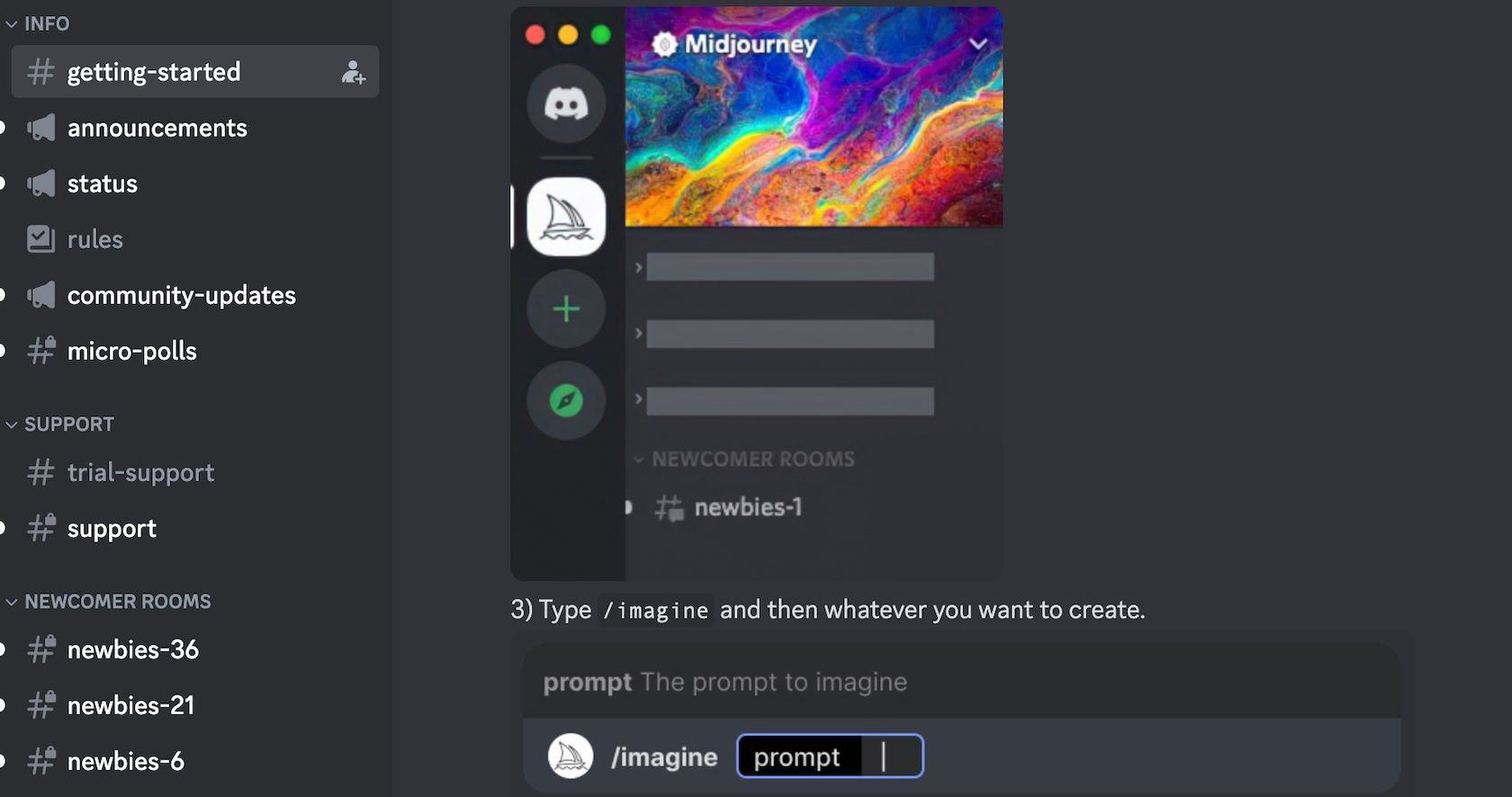
Ange ett meddelande i det angivna inmatningsfältet och klicka på “Skicka” för att generera en bild baserad på din beskrivning. Alternativt kan du också använda kommandot “/imagine” följt av att trycka på mellanslagstangenten för automatisk generering av meddelandet.
Du kan nu börja med att skapa en bild av det visuella element som du vill generera inom direktivområdet. Avstå dock från att trycka på enter-knappen omedelbart, eftersom en ytterligare parametrisk specifikation kommer att bifogas till slutet av din instruktion i det efterföljande steget.

Det kan vara svårt att avgöra vilken typ av bild man vill skapa och det kan därför vara svårt att hitta inspiration. För att lösa problemet har vi sammanställt en omfattande lista med artificiell intelligens-genererade konstuppmaningar som säkert kommer att stimulera kreativiteten och ge vägledning för ditt nästa projekt.
Steg 3: Ändra sidförhållandet för din bakgrund
Vi tänker nu lägga till flaggan --ar i slutet av vår fråga. Denna ändring kommer att justera det visuella innehållets dimensionalitet på ett sätt som är mer kompatibelt med vanliga datorskärmar.
Bildens dimension i förhållande till dess bredd kallas bildförhållande och varierar beroende på vilken skärmstorlek som används för visningen. Det finns flera vanliga bildformat som man kan experimentera med, t.ex. 16:9, som vanligtvis används för widescreen-tv-apparater och bildskärmar; 4:3, som traditionellt användes för standarddefinitions-tv-apparater; eller 21:9, som har använts av vissa nyare smartphone-modeller och avancerade tv-apparater.
⭐ ar- 16:10 - Vanligt för bärbara datorer
Bildförhållandet för denna bildskärm är vanligt förekommande i fristående datorskärmar, med en andel på 16:9.
Bildförhållandet som används av vissa ultrabreda, böjda bildskärmar är 21:9.
För att inkludera en specifik parameter för att initiera genereringen av en bild, bifoga den helt enkelt till din förfrågan och tryck sedan på “Enter” på tangentbordet för att starta processen.

När din inmatning är klar kommer Midjourney att producera en serie visuella representationer som motsvarar den givna uppmaningen, från vilken du kan välja den bild som bäst stämmer överens med dina preferenser för det efterföljande steget.
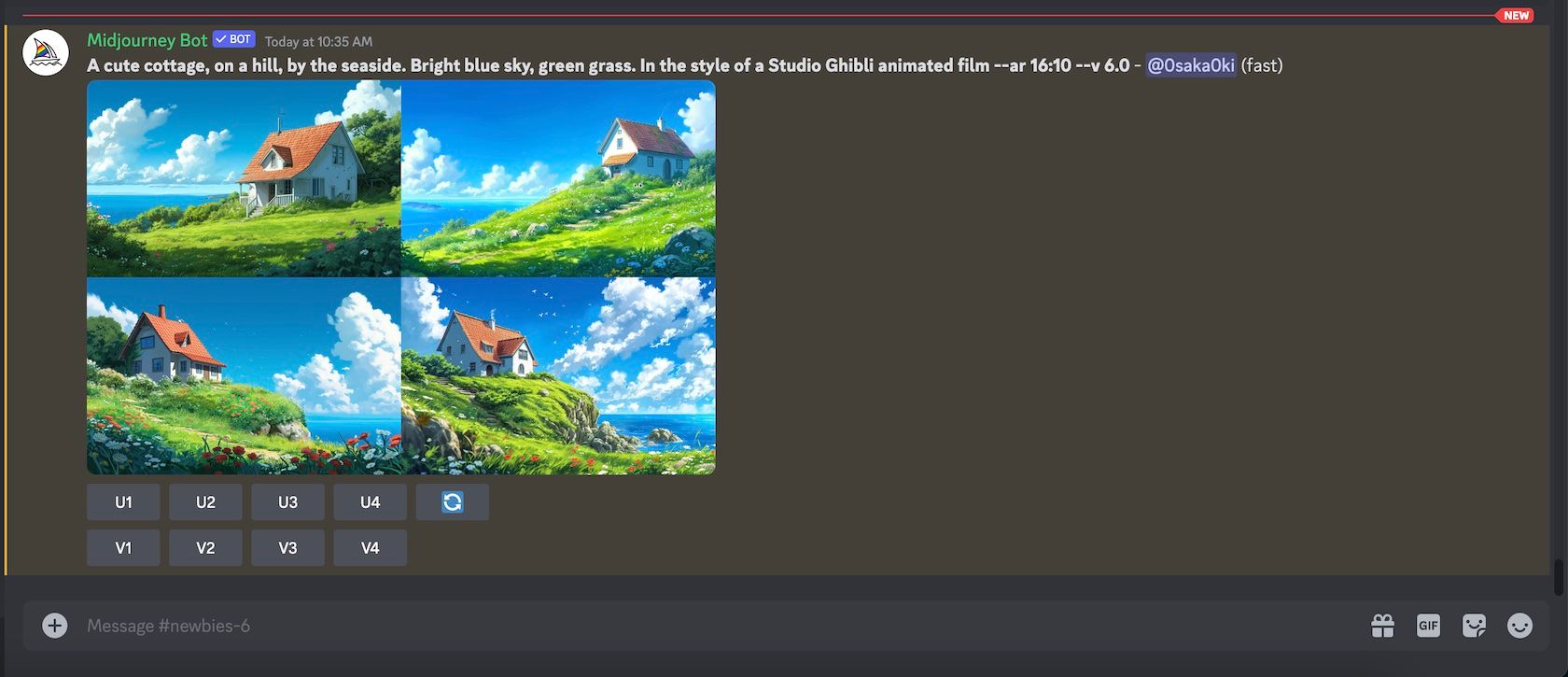
Låt oss gå vidare med ytterligare illustrationer som visar olika bildförhållanden tillsammans med de riktlinjer som följts för att generera dessa bilder:
/imagine prompt many vegetables spread out on a long table, neutral background, oil painting --ar 16:9

/imagine prompt luminescent mushroom in a dark overgrown forest, enchanting, beautiful, fairytale --ar 21:9

Steg 5: Uppskalning av din AI-bild
När du har valt en föredragen bild fortsätter du att förbättra dess upplösning till maximal kapacitet. Leta reda på de fyra ikonerna som är placerade under raden av bilder, som är arrangerade i en vertikal konfiguration med den översta bilden längst till vänster och den nedersta bilden längst till höger. Dessa ikoner representerar varje bild i sekventiell ordning, med början från det övre vänstra hörnet och fortsätter medurs mot den nedre högra regionen. Välj den ikon som motsvarar din valda bild för bästa resultat.
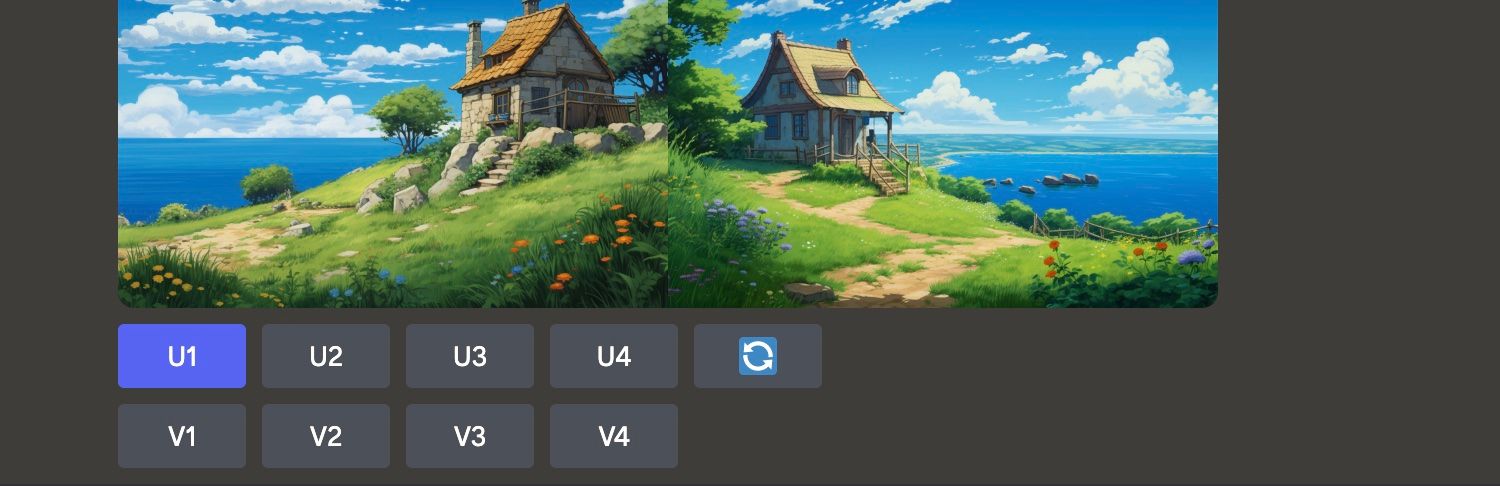
När du har valt önskad bild kommer den automatiskt att dyka upp igen i den angivna kanalen, vilket ger dig ytterligare alternativ för att justera det visuella innehållet. För att starta förstoringsproceduren klickar du helt enkelt på “Uppskalning (4x)” från den tillgängliga menyn.
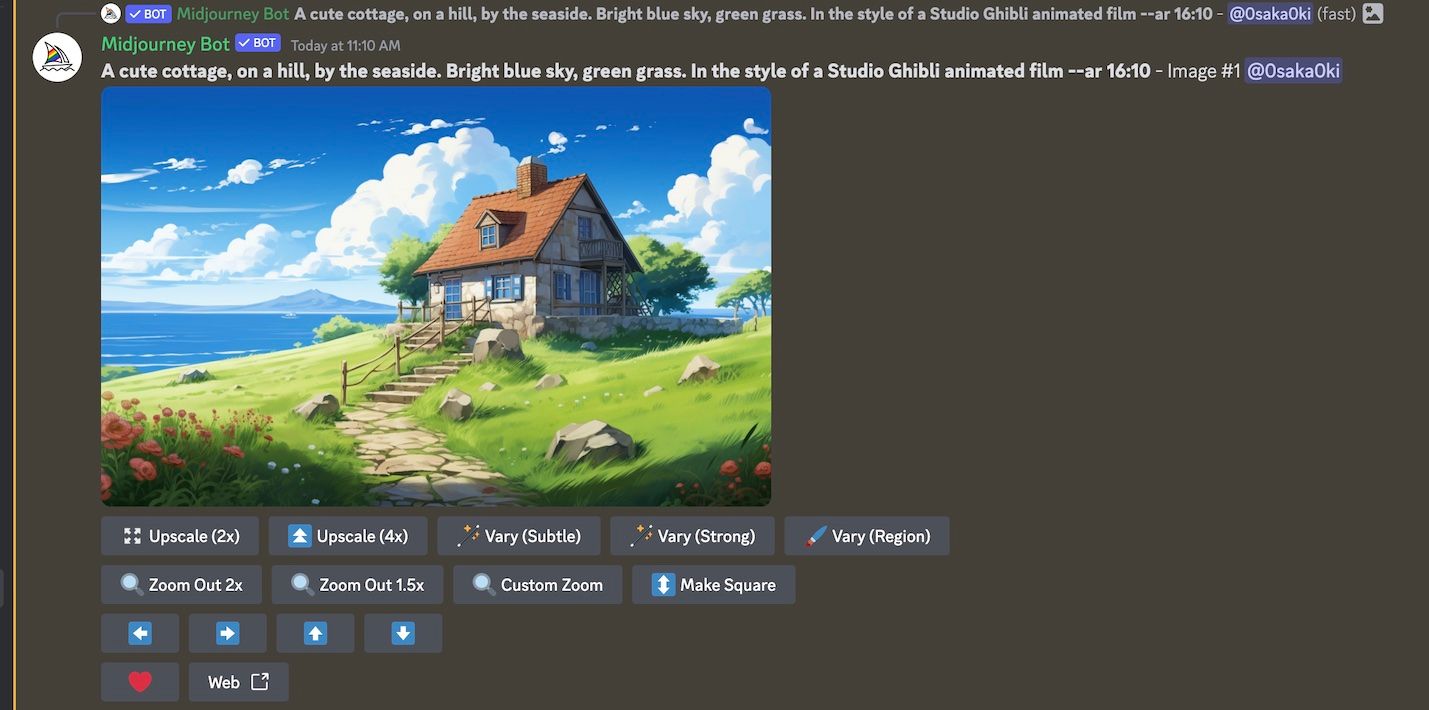
I den snabba strömmen av meddelanden i Discord-chatten kan det vara svårt att behålla synligheten för sina egna bilder i det ständiga inflödet. För att återfå åtkomsten till en felaktig bild, navigera helt enkelt till fliken “Inkorg” som finns högst upp på höger sida av skärmen och välj alternativet “Hoppa”. Detta kommer att omdirigera dig tillbaka till det felplacerade visuella innehållet.
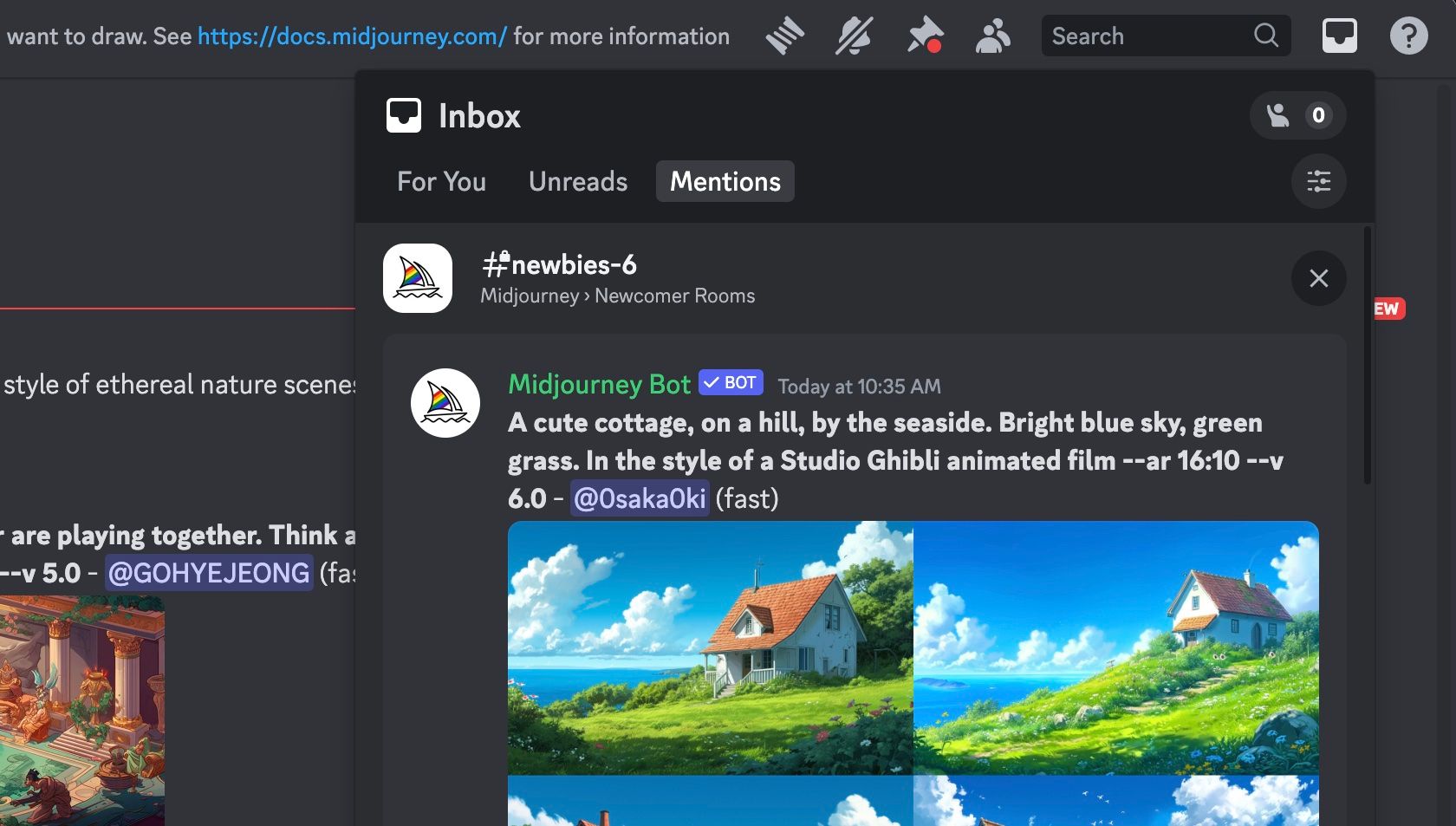
När du är redo att förbättra dina färdigheter rekommenderar jag att du läser igenom våra riktlinjer för att skapa mer effektiva Midjourney-meddelanden.
Steg 6: Ladda ner din AI-genererade skrivbordsbakgrund
När bildens förstoringsprocess är klar ska den visas igen i den angivna Discord-kanalen tillsammans med en rad kompletterande kontrollelement som ligger direkt under den.
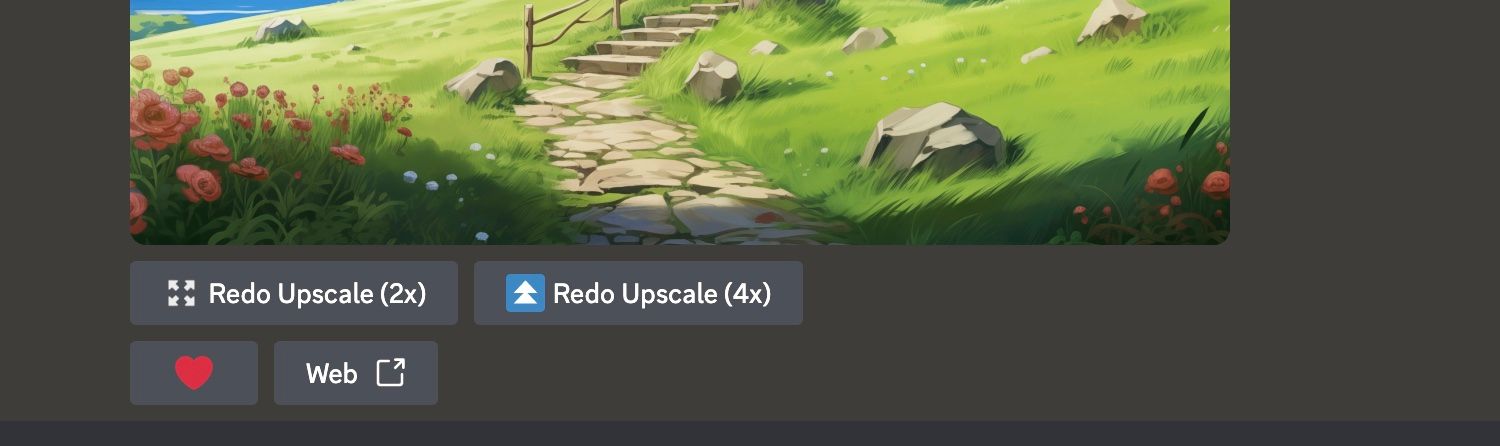
Klicka på bilden för att förhandsgranska den, och klicka sedan på “Öppna i webbläsaren” för att visa bilden i originalstorlek i din webbläsare. Alternativt kan du högerklicka på bilden och välja “Spara bild som” för att spara en kopia av bilden på din dator.
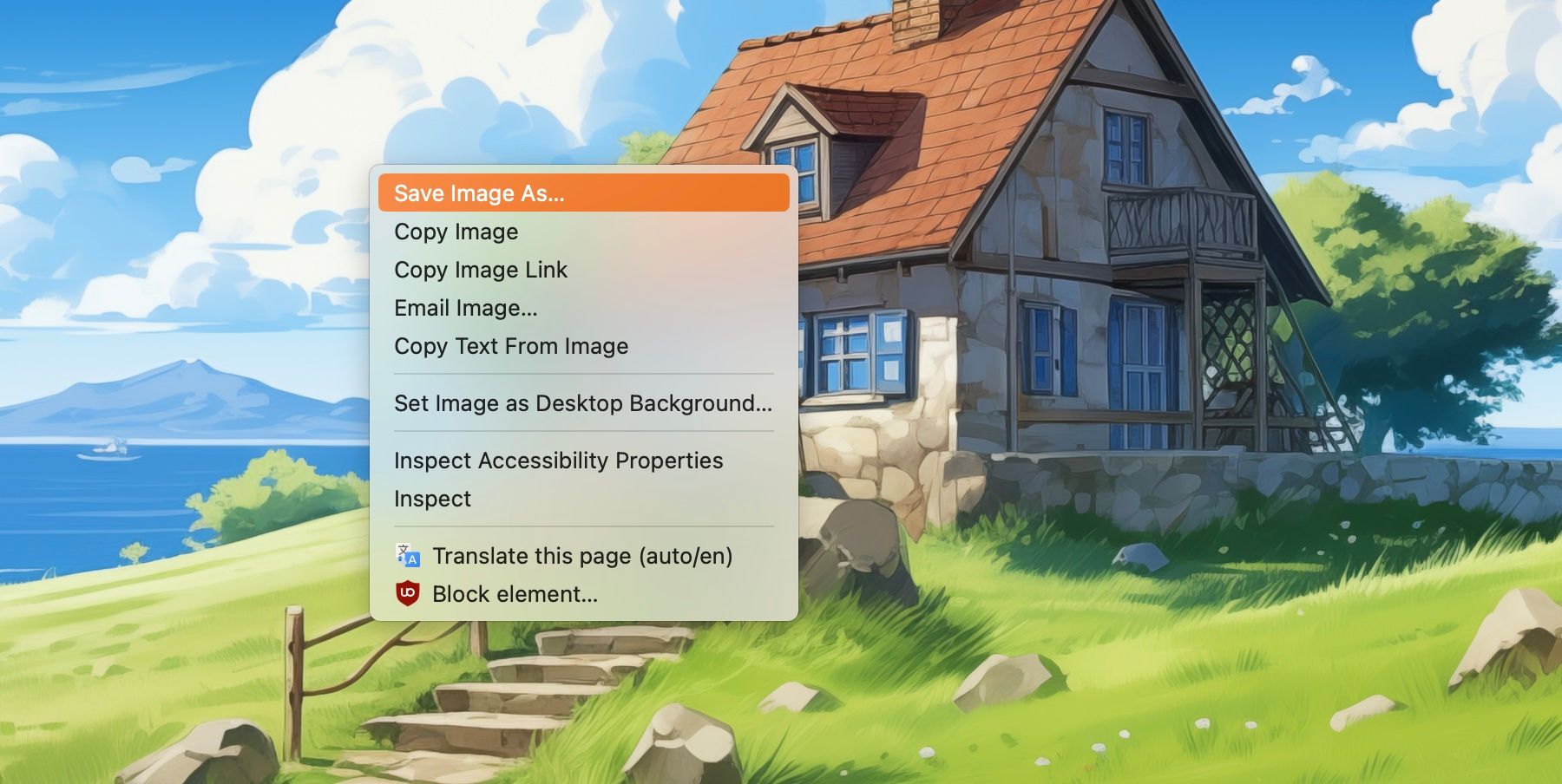
För att hitta och ställa in en bild som skrivbordsbakgrund behöver man alltså komma åt den sparade filen från sin dator och konfigurera den som bakgrundsbild.

Att använda processen för att generera anpassade skrivbordsbakgrunder inom Midjourney visar sig vara en enkel ansträngning när man väl har vant sig vid det. Dessutom erbjuder denna metod en fantastisk möjlighet att utnyttja möjligheterna med artificiell intelligens för att skapa visuellt fängslande skrivbordsbilder som avviker från de vardagliga och oinspirerade erbjudanden som vanligtvis finns någon annanstans.